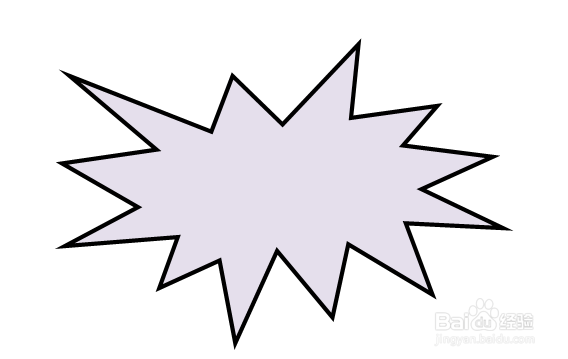1、打开要编辑的WORD文档 ,鼠标选中插入到文档中的要设置轮廓粗细的形状
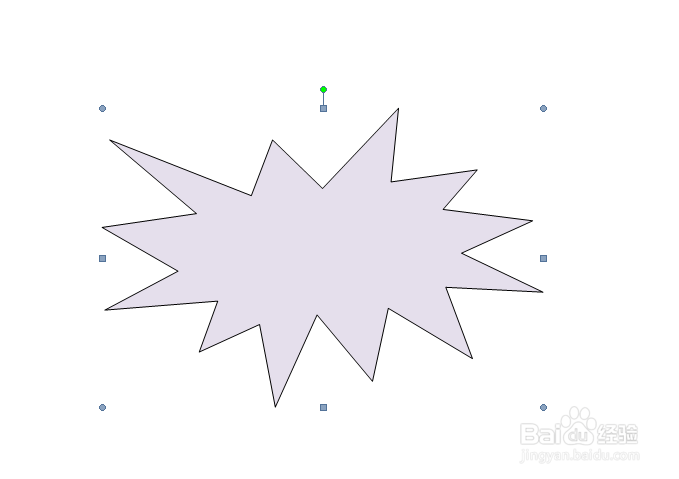
2、点击菜单栏中的【格式】
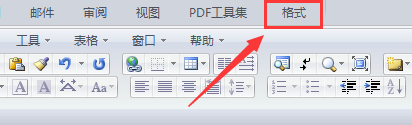
3、在【格式】的选项中找到【形状轮廓】

4、点击【形状轮廓】右侧鹩梏钔喔三角,在【形状轮廓】的下拉选项中,选择【粗细】,在【粗细】的选项中选择要设置的粗细,这里选择2.25磅

5、点击选择的粗细,可以看到插入到文档中形状轮廓的粗细就设置好了
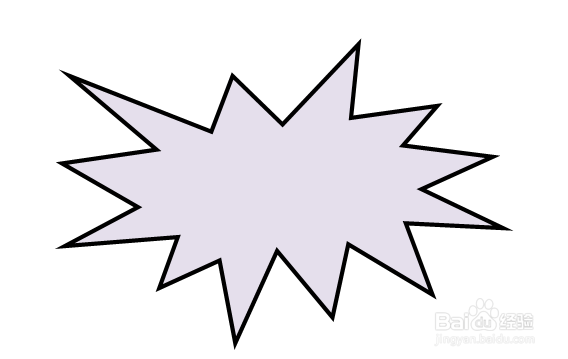
时间:2024-10-14 02:52:06
1、打开要编辑的WORD文档 ,鼠标选中插入到文档中的要设置轮廓粗细的形状
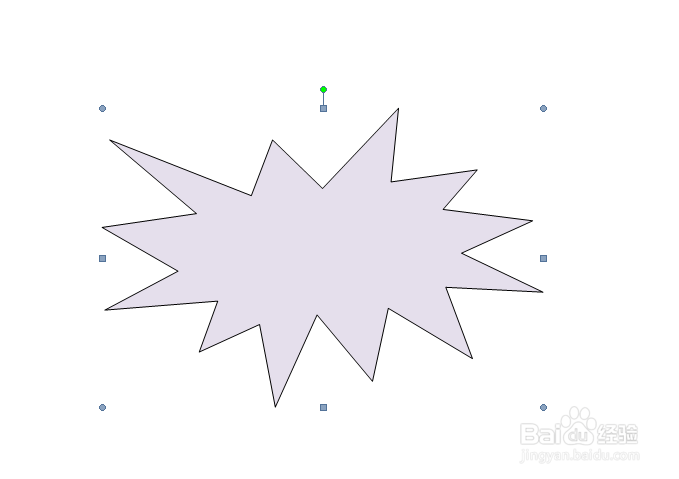
2、点击菜单栏中的【格式】
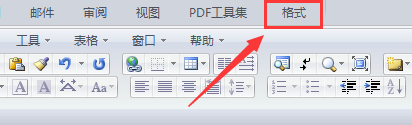
3、在【格式】的选项中找到【形状轮廓】

4、点击【形状轮廓】右侧鹩梏钔喔三角,在【形状轮廓】的下拉选项中,选择【粗细】,在【粗细】的选项中选择要设置的粗细,这里选择2.25磅

5、点击选择的粗细,可以看到插入到文档中形状轮廓的粗细就设置好了